在寫信的頁面中,於信件內容區塊,點選下拉選單開啟 HTML 編輯模式,即可展開 HTML 編輯功能。HTML 編輯功能如下:
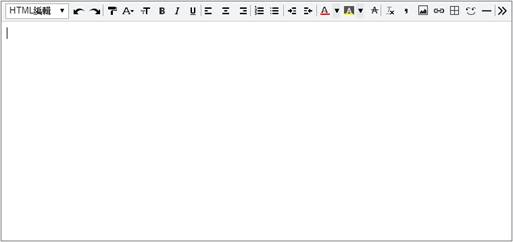
純文字編輯 :
提供純文字編輯模式。
![]()
全選 :
如同一般編輯功能的全選,可一次選取所有的內容。
![]()
剪下 :
如同一般編輯功能的剪下,選取要搬移的文字,可將文字移除。
![]()
複製 :
如同一般編輯功能中的複製,將所選取的文字複製到編輯區或剪貼簿中。
![]()
貼上 :
如同一般編輯功能中的貼上,將剪貼簿中的文字複製至指定的位置。
![]()
復原 :
如同一般編輯功能的復原,可回復編輯動作前的狀態。
![]()
取消復原 :
為復原鍵的逆向動作。提供彈性地回覆編輯動作前或後的結果。
![]()
樣式 :
提供標題一、標題二、標題三、標題四、標題五、標題六、標題、內文、引用、固定格式等,共十種段落格式可供選擇。
![]()
字型 :
改變所選取文字的字型,共提供4款中文、12款英文常用字型。
![]()
文字大小 :
改變所選取文字的大小,共提供由 1(最大)至7(最小) 的不同字級。
![]()
粗體 :
將所選擇的文字以加粗方式顯示。
![]()
斜體 :
將所選擇的文字以斜體方式顯示。
![]()
底線 :
將所選擇的文字下方加上底線。
![]()
置左 :
將所選取的段落以靠左對齊的方式排列。
![]()
置中 :
將所選取的段落以靠中間對齊的方式排列。
![]()
置右 :
將所選取的段落以靠右對齊的方式排列。
![]()
編號 :
有碼編號,將所選取的段落新增或是刪除編號。
![]()
項目符號 :
無碼編號,將所選取的段落新增或是刪除項目符號。
![]()
增加縮排 :
內縮,將所選取的段落向內縮排。
![]()
減少縮排 :
外擴,將所選取的段落取消縮排。
![]()
文字顏色 :
將所選取的文字改成您所指定的顏色。
![]()
文字底色 :
將所選取的文字改變文字背景顏色。
![]()
刪除線 :
將所選取的文字,標示出紅色的刪除線。
![]()
上標 :
提供文字與符號上標的顯示。
例:想要正確標示出10°C的符號表示法。您可以先輸入數字10。C,將"。" 的地方反白,並使用〔上標〕功能。
![]()
下標 :
提供文字與符號下標的顯示。
例:想要正確標示出![]() 的符號表示法。您可以先輸入 H2O,再將"2"的地方反白,並使用〔下標〕功能。
的符號表示法。您可以先輸入 H2O,再將"2"的地方反白,並使用〔下標〕功能。
![]()
移除效果 :
假設您想移除文字效果,請將欲復原的地方反白,並使用〔移除效果〕功能即可。
![]()
插入符號 :
提供各式常用標點符號、運算單位、標示等,總計196種符號。
![]()
插入圖片 :
可於編輯信件時,加入圖片。檔案來源,可選用個人電腦內的圖檔、雲端硬碟裡的圖檔,以及網路上的圖檔。
除此之外,可以透過托拉方式將檔案總管中的圖檔拖拉至 HTML 編輯區,快速完成在內文中添加圖片。(支援瀏覽器:IE10+, Chrome, Firefox)
![]()
建立超連結:
可於信件內文中,建立文字鍵結。將欲設立連結的文字反白,點選建立超連結圖示。
![]()
插入表格 :
可直接於郵件中,編輯表格。可自行設定欄與列之數目,並提供表格文字對齊方式、加入背景等編輯功能。
![]()
表情符號 :
具有49款表情符號圖示。
![]()
插入分格線:
可於編輯信件時,插入分隔線,輔助編輯之視覺效果呈現。
![]()
拼字檢查 :
輸入英文內容後,點選〔拼字檢查〕。畫面中顯示紅字的部份即為拼字錯誤。將游標指向紅字,系統將自動出現相關字之提示,提供您參考與選擇。從列表中,選好正確的單字後,點選〔再次檢查〕,原本錯字的部份便會更正,並顯示為黑體字,然後您可以繼續檢查下一個錯字。
注意:系統預設關閉此功能;欲使用此功能,請洽系統管理者。
![]()
背景底圖 :
設計多款背景底圖,於點選圖示後,能預覽各款底圖之設計,方便選用。
![]()
信紙樣式 :
提供四款信紙提供您做個人化的信件編輯。